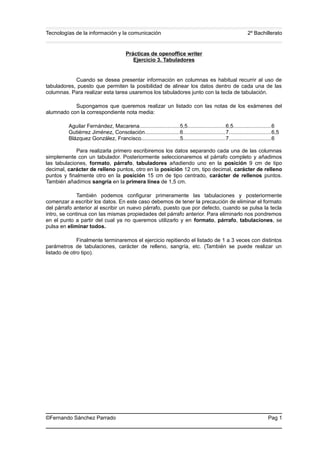
Práctica 3 open office
- 1. Tecnologías de la información y la comunicación 2º Bachillerato Prácticas de openoffice writer Ejercicio 3. Tabuladores Cuando se desea presentar información en columnas es habitual recurrir al uso de tabuladores, puesto que permiten la posibilidad de alinear los datos dentro de cada una de las columnas. Para realizar esta tarea usaremos los tabuladores junto con la tecla de tabulación. Supongamos que queremos realizar un listado con las notas de los exámenes del alumnado con la correspondiente nota media: Aguilar Fernández, Macarena..........................5,5.........................6,5.........................6 Gutiérrez Jiménez, Consolación.......................6............................7............................6,5 Blázquez González, Francisco.........................5............................7............................6 Para realizarla primero escribiremos los datos separando cada una de las columnas simplemente con un tabulador. Posteriormente seleccionaremos el párrafo completo y añadimos las tabulaciones, formato, párrafo, tabuladores añadiendo uno en la posición 9 cm de tipo decimal, carácter de relleno puntos, otro en la posición 12 cm, tipo decimal, carácter de relleno puntos y finalmente otro en la posición 15 cm de tipo centrado, carácter de rellenos puntos. También añadimos sangría en la primera línea de 1,5 cm. También podemos configurar primeramente las tabulaciones y posteriormente comenzar a escribir los datos. En este caso debemos de tener la precaución de eliminar el formato del párrafo anterior al escribir un nuevo párrafo, puesto que por defecto, cuando se pulsa la tecla intro, se continua con las mismas propiedades del párrafo anterior. Para eliminarlo nos pondremos en el punto a partir del cual ya no queremos utilizarlo y en formato, párrafo, tabulaciones, se pulsa en eliminar todos. Finalmente terminaremos el ejercicio repitiendo el listado de 1 a 3 veces con distintos parámetros de tabulaciones, carácter de relleno, sangría, etc. (También se puede realizar un listado de otro tipo). ©Fernando Sánchez Parrado Pag 1